Adobe사의 프로그램 (포토샵이나 일러스트,프리미어 등)을 설치하게 되면 기본적으로 Adobe Creative Cloud 설치 됩니다.
Adobe Creative Cloud 는 자동 업데이트 등을 지원 하여 설치된 앱 관리에 도움이 됩니다.
하지만 업데이트를 막아야 하거나 뭐 특정 사유 들로 제거를 하고 싶어 Adobe Creative Cloud 제거를 하려 고 하면 일반적인 프로그램 제거 절차로 는 제거 할 수 없습니다.
ㅤ
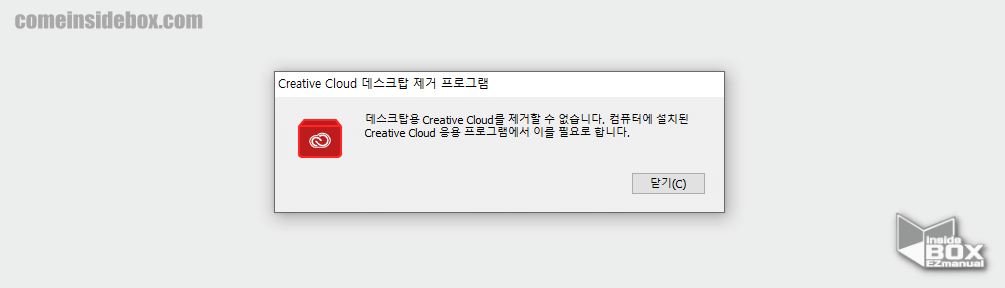
데스크탑용 Creative Cloud 를 제거할 수 없습니다. 컴퓨터에 설치된 Creative Cloud 응용 프로그램에서 이를 필요로 합니다.
Creative Cloud 데스크탑 제거 프로그램
ㅤ
삭제를 하려고 하면 위와 같은 제거 할수 없다는 오류가 발생 하게 됩니다.
그래서 오늘은 윈도우 와 맥에서 어도비 크리에이티브 클라우드를 삭제 하는 방법을 알아 보겠습니다.
ㅤ
1. Adobe Creative Cloud 제거
Adobe Creative Cloud 제거하기 위해서는 Adobe 에서 제공하는 별도의 제거 파일(Uninstaller)이 있어야 합니다.
이런 제거 방식은 윈도우 그리고 맥 모두 동일 합니다.
그래서 각각 운영체제 별로 Adobe Creative Cloud 제거 하는 방법을 정리 해 보도록 하겠습니다.
ㅤ
튜토리얼 환경 : 윈도우10, 맥 OS-X Big Sur M1.
1.1. 윈도우 Adobe Creative Cloud 제거 절차
윈도우 Adobe Creative Cloud 제거를 위해 Adobe 사이트에 접속 후 제거 파일(Uninstaller) 을 다운 로드 한 다음 해당 파일을 사용 하여 제거 하는 전반적인 절차를 안내 해 드리도록 하겠습니다.
1.1.1. Adobe Creative Cloud 제거 관리자 다운로드
제거 파일(Uninstaller) 은 Adobe Creative Cloud 공식 사이트에서 제공 하고 있어 해당 사이트로 이동 후 다운로드 가능 한 위치를 안내 하겠습니다.
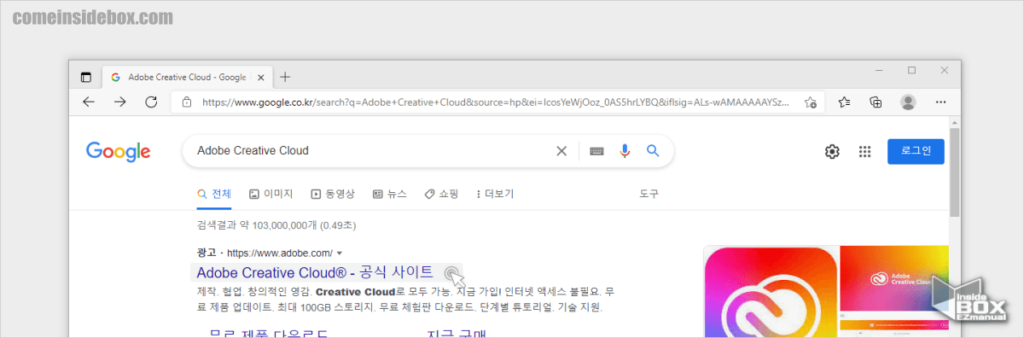
- 검색 엔진 에서 "Adobe Creative Cloud" 등으로 입력 후 검색해 줍니다.
- 검색 결과 중 상단 노출 된 Adobe Creative Cloud-공식사이트 링크를 클릭 합니다. 아래 링크로 빠르게 이동 할 수 도 있습니다.
ㅤ
ꔷ 크리에이티브 비즈니스 솔루션 | Adobe Creative Cloud for teams
ㅤ
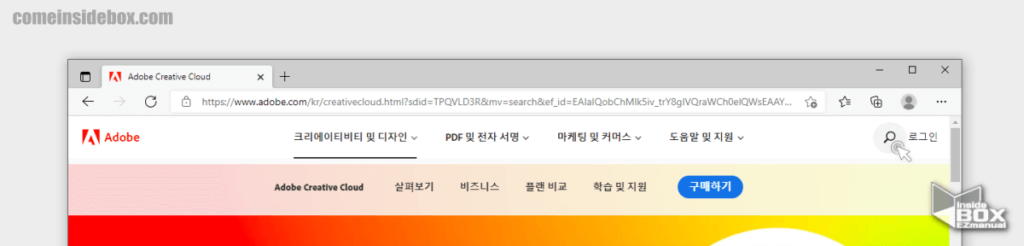
- 홈페이지 접속 후 오른쪽 상단 에 위치한 검색 아이콘 (
 ) 을 눌러줍니다.
) 을 눌러줍니다.
ㅤ
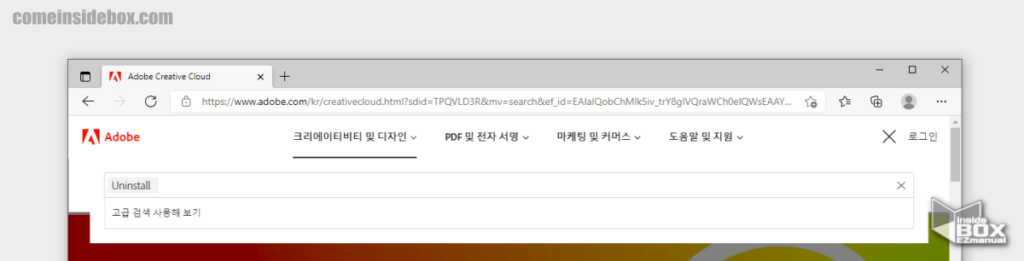
- 검색어 입력 란 이 활성화 되고 해당 위치에 "Uninstall" 등으로 입력 하여 검색 합니다.
ㅤ
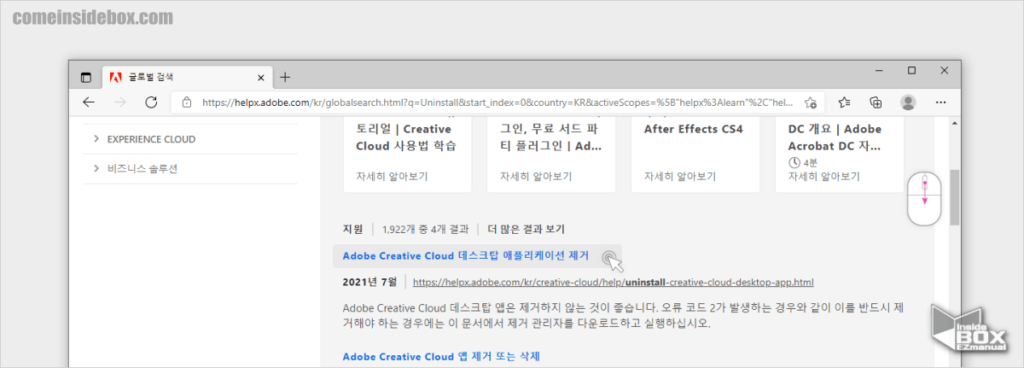
- 다운로드 페이지로 이동 이 되며 아래쪽으로 조금 스크롤 해서 Adobe Creative Cloud 데스크탑 애플리케이션 제거 항목을 찾은 다음 클릭 해 줍니다.
ㅤ
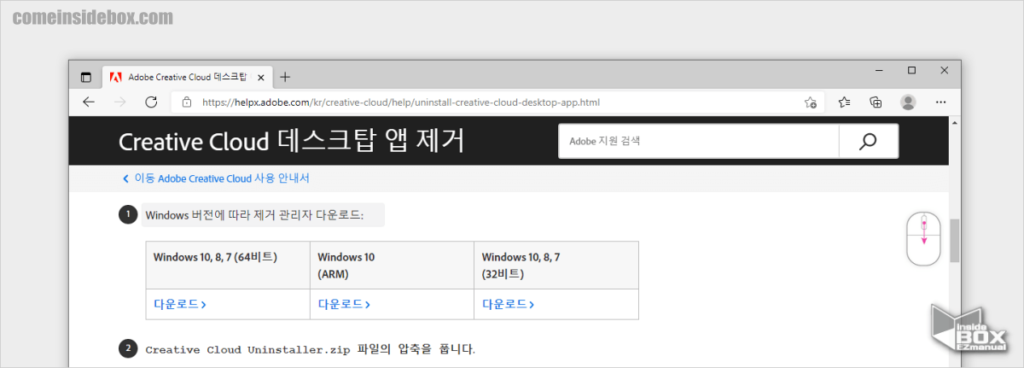
- 다시 마우스를 이용해 아래쪽으로 스크롤 하여 Windows 버전에 따라 제거 관리자 다운로드: 항목을 찾아줍니다.
- 해당 항목에서 윈도우 버전별 다운로드 링크를 확인 할 수 있으니 본인이 사용 중인 운영체제에 맞는 파일을 다운로드해 줍니다.
1.1.2. Adobe Creative Cloud 제거 관리자 실행
Adobe Creative Cloud 제거 파일인 Creative Cloud Uninstaller.exe 를 실행 하게 되면 제거가 됩니다.
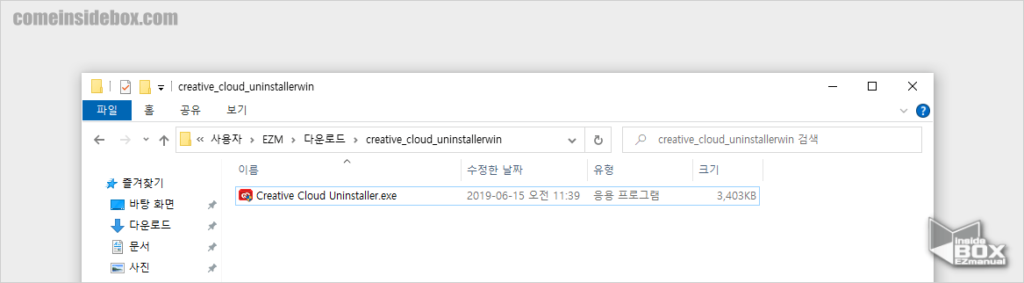
- 다운로드 한 Creative Cloud Uninstallerwin 의 압축을 해제 한 다음Creative Cloud Uninstaller.exe 파일을 더블클릭 해 실행 해 줍니다.
ㅤ
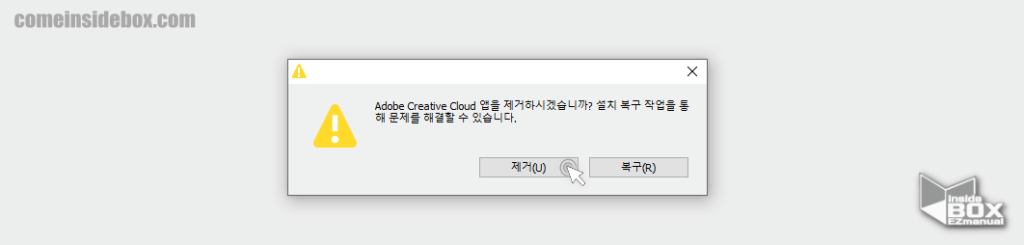
- "Adobe Creative Cloud 앱을 제거하시겠습니까? 설치 복구 작업을 통해 문제를 해결할 수 있습니다." 안내 창이 보이며 제거(U) 버튼을 눌러 다음 단계로 진행해 줍니다.
ㅤ
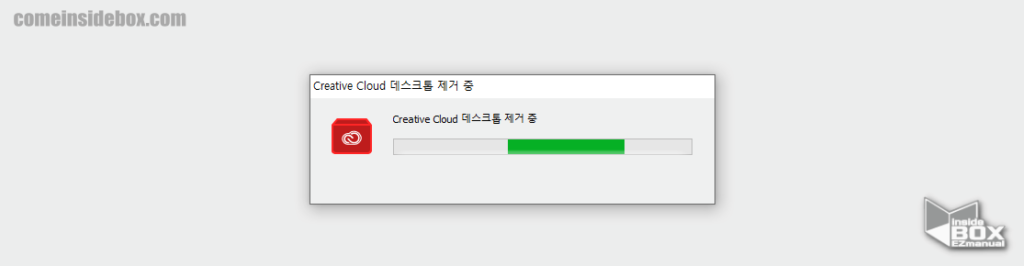
- 앱 제거 진행 상황을 안내 하는 창이 열리고 삭제가 진행 됩니다.
ㅤ

- 위와 같이 "Creative Cloud 데스크탑을 제거하였으나 오류 발생" 이 라고 표기된 안내가 보일 수 있는데 그냥 무시하고 닫기(C)버튼을 눌러 주면 됩니다.
1.1.3. 제어판에서 Adobe Creative Cloud 추가 제거
Uninstaller를 이용해 삭제 해도 제어판 의 프로그램 제거 항목에는 그대로 남아 있어 그 부분 까지 제거 해주면 좋습니다.
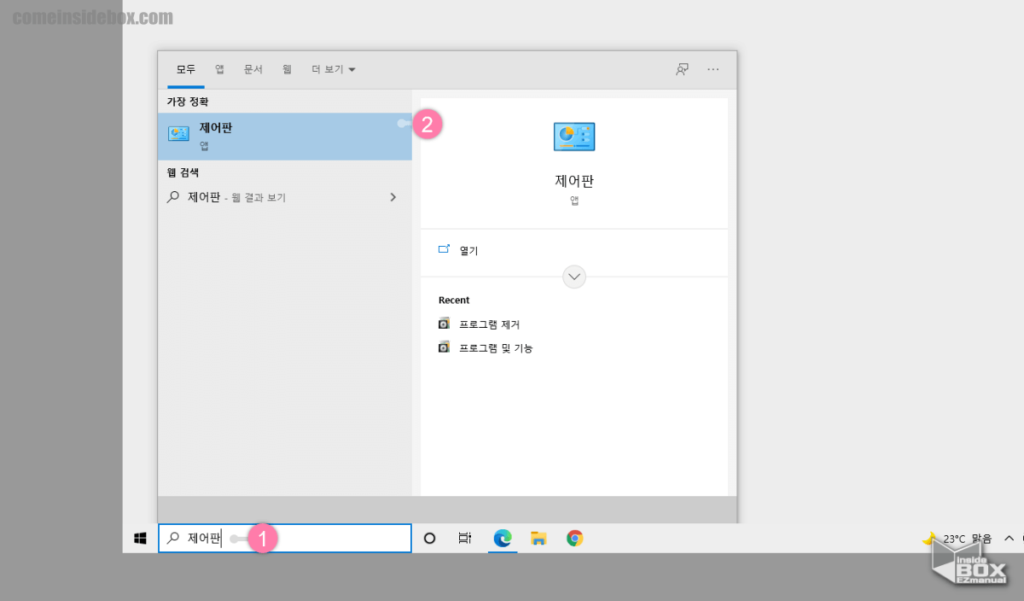
- 작업표시줄 왼쪽 하단 에 위치한 검색창 에 "제어판" (1) 으로 검색해 줍니다.
- 가장 정확 항목의 제어판 (2) 앱을 마우스로 클릭 해 실행 해 줍니다.
ㅤ
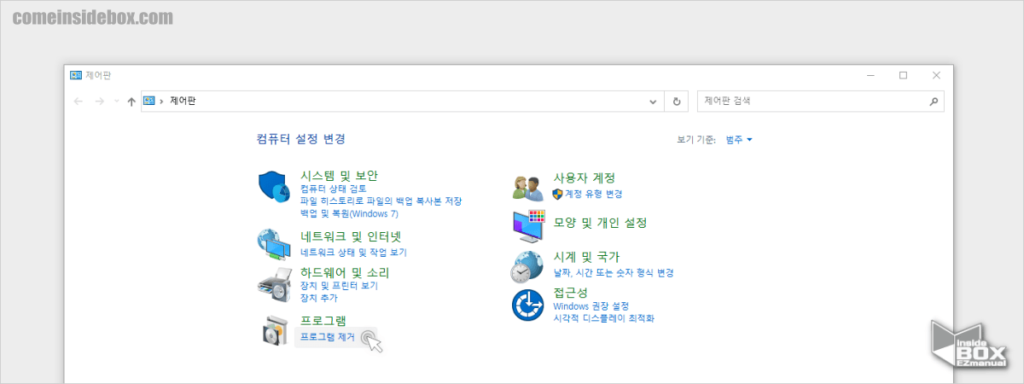
- 제어판이 열리고 프로그램 제거 메뉴를 클릭 해 줍니다. 보기 기준을 범주로 변경 하면 좀더 쉽게 찾을 수 있습니다.
ㅤ
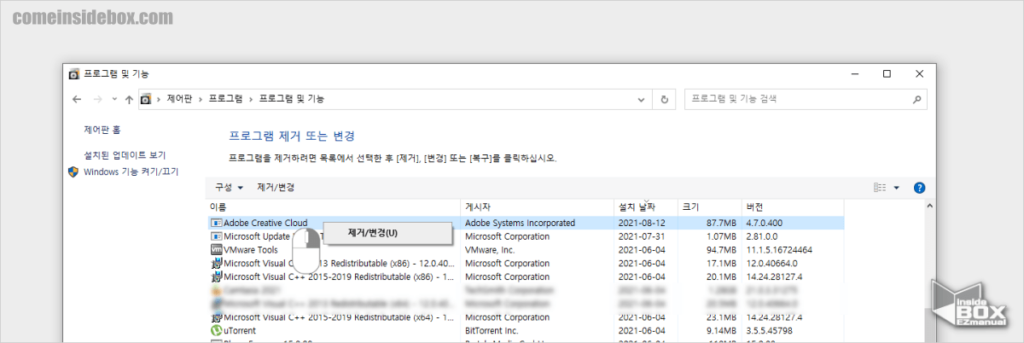
- 프로그램 제거 또는 변경 화면이 열리고 Adobe Creative Cloud 앱을 찾아 마우스로 우클릭 해준 다음 제거/변경(U) 을 눌러 삭제를 해주면 됩니다.
1.2. 맥 OS-X Adobe Creative Cloud 제거 절차
윈도우와 거의 동일한 방식 으로 진행 해주면 간단하게 삭제할 수 있습니다.
Uninstaller 를 다운로드 하고 실행 하여 삭제 하는 순서에 대해서 안내드리도록 하겠습니다.
1.2.1. Creative Cloud Uninstaller 다운로드
Adobe 사이트에서 맥 용 Creative Cloud Uninstaller 를 다운로드 할 수 있습니다.
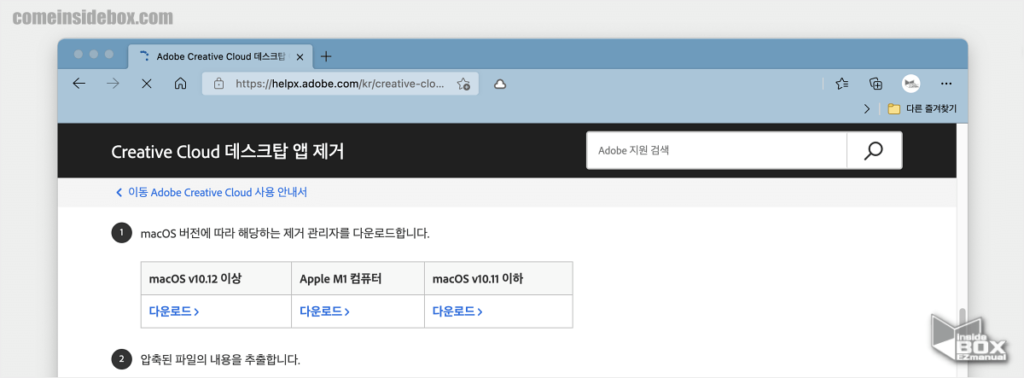
- 윈도우 제거 파일 다운로드 위치에서 좀 더 아래로 스크롤 해서 이동 하면 macOS버전에 따라 제거 관리자를 다운로드합니다. 를 찾을 수 있습니다.
- 해당 위치 하단에 맥 OS 버전 별 제거 프로그램 을 다운로드 할 수 있습니다.
ㅤ
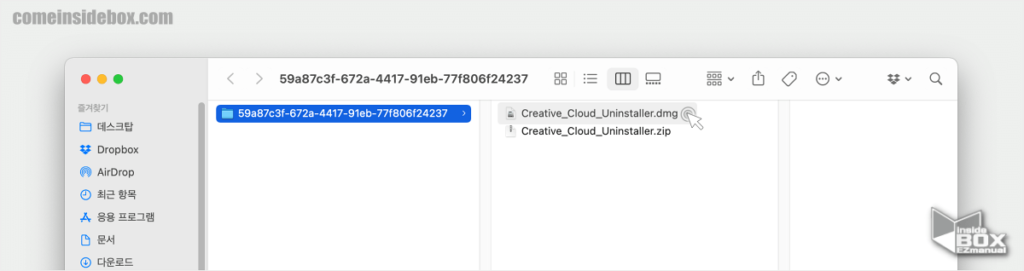
- 다운로드 한 파일중에서 Creative_Cloud_Uninstaller.dmg 파일을 마우스로 더블클릭 해 마운트해 줍니다.
1.2.2. Creative Cloud Uninstaller 실행
내려받은 Creative Cloud Uninstaller 앱을 실행 하여 간단하게 제거 할 수 있습니다.
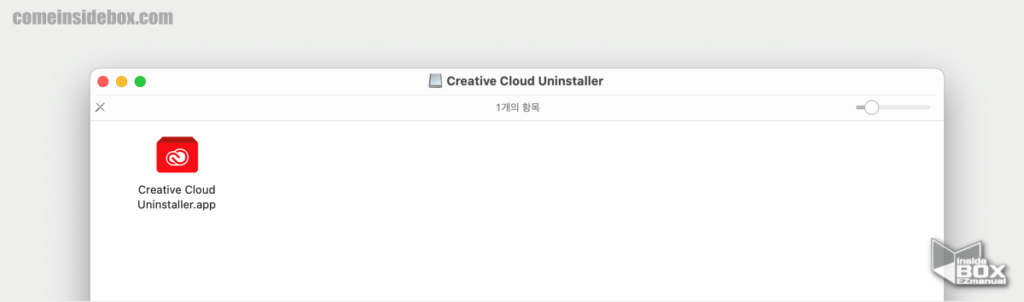
- Creative Cloud Uninstaller. app 파일을 확인 할 수 있으며 다시 해당 앱을 마우스로 더블클릭 해 실행 해 줍니다.
ㅤ
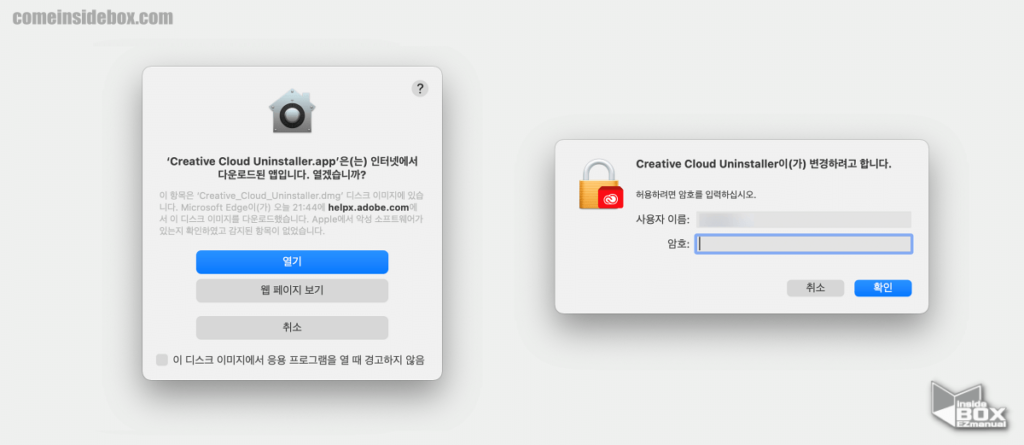
- 인터넷 다운로드 앱 설치 관련 안내 창이 보이고 열기 버튼을 클릭 해 다음 단계로 진행해 줍니다.
- 앱 변경시 사용자 계정의 암호가 필요하니 입력 후 하단에 확인버튼을 눌러 주면 됩니다.
ㅤ
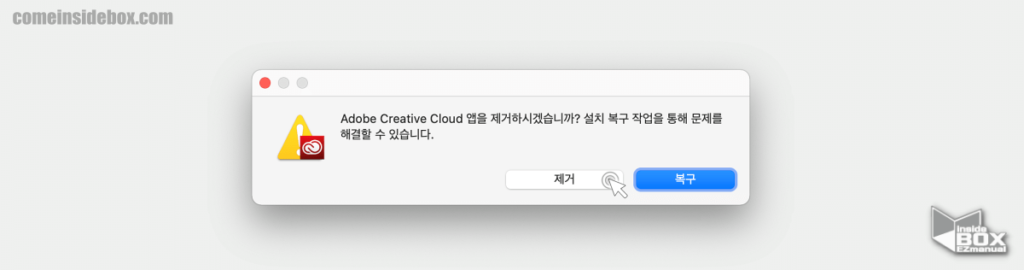
- 앱 제거 또는 복구 를 선택 할 수 있는 팝업이 보이게 되는데 제거를 진행 해야 하니 제거 버튼을 눌러줍니다.
ㅤ
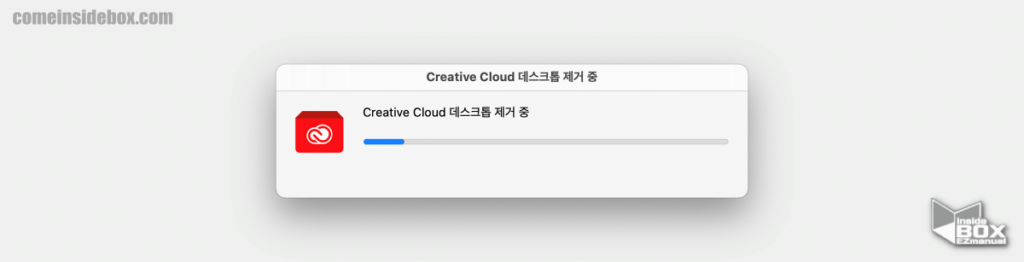
- Creative Cloud 데스크톱 제거 중 이라는 창이 보이며 제거가 되면 해당 창이 닫히게 됩니다.
2. Adobe Creative Cloud 재설치
Adobe Creative Cloud 앱을 삭제 후 다시 사용 해야 하는 경우 Adobe 사이트에서 다운로드 할 수 있습니다.
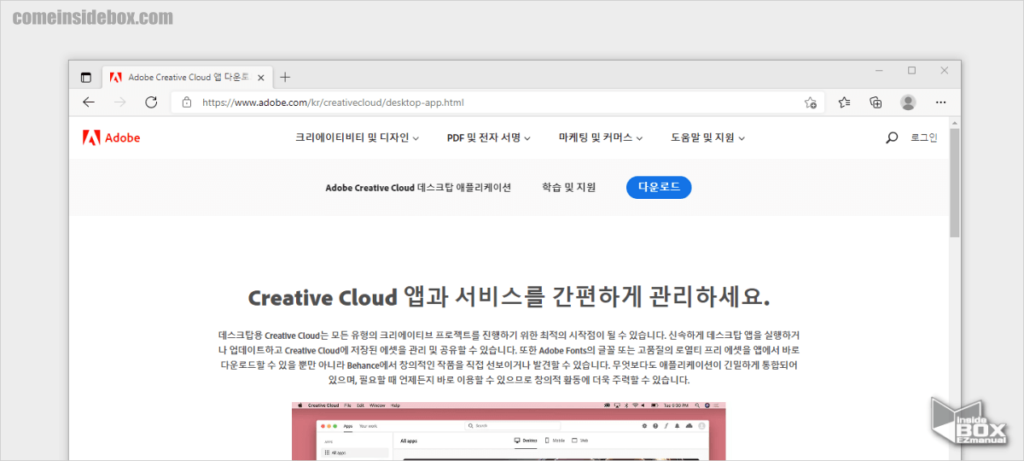
아래에 링크를 통해 다운로드 페이지로 이동 한 다음 Adobe Creative Cloud 설치 파일을 내려 받아 설치 해 주면 됩니다.
ㅤ
ꔷ Adobe Creative Cloud 데스크탑 애플리케이션 다운로드 페이지
3. 마무리
이렇게 윈도우 와 맥에서 어도비 크리에이티브 클라우드를 삭제 하는 방법에 대해 알아 보았습니다.
업데이트 가 불필요 하다면 위에서 안내드린 절차를 참고 하여 제거 해도 무방 할 것입니다.
설명 한 대로 재설치 도 간단하니 설치 된 것이 불편 한 경우 제거 후 사용 해 보시길바랍니다.
끝.
4. 참고
ꔷ 어도비 CC 포토샵 2019 설치 및 무료 인증 하는 방법 영상 설명 포함
